Autor:
Morris Wright
Data Utworzenia:
1 Kwiecień 2021
Data Aktualizacji:
1 Lipiec 2024

Zawartość
- Do kroku
- Metoda 1 z 3: Pierwsze kroki z wyciągami ultrasonograficznymi
- Metoda 2 z 3: Używanie PHP i HTML
- Metoda 3 z 3: Poznaj zmienne
- Porady
- Potrzeby
PHP to serwerowy język skryptowy używany do tworzenia interaktywnych stron internetowych. Stał się bardzo popularny ze względu na łatwość obsługi, interaktywność na stronach internetowych i integrację z HTML. Pomyśl, co się dzieje, gdy strona jest edytowana w tej witrynie. Za tym procesem stoi wiele, być może setki skryptów PHP, które kontrolują zmiany stron internetowych w zależności od różnych okoliczności. W tym artykule nauczysz się, jak napisać kilka bardzo prostych skryptów PHP, aby uzyskać podstawową wiedzę na temat działania PHP.
Do kroku
Metoda 1 z 3: Pierwsze kroki z wyciągami ultrasonograficznymi
 Otwórz edytor tekstu. To jest program, którego będziesz używać do pisania i edytowania kodu.
Otwórz edytor tekstu. To jest program, którego będziesz używać do pisania i edytowania kodu. - Notatnik jest obecny w każdej wersji systemu Windows używającej ⊞ Win + R. > Notatnik (lub Notatnik).
- TextEdit jest dostępny na komputerach Mac za pośrednictwem opcji Programy> TextEdit.
 Wpisz prostą instrukcję w Notatniku. Część kodu PHP zaczyna się i kończy tagami PHP w nawiasach ("? Php" "?>"). „Echo” to bardzo prosta instrukcja (instrukcja dla komputera) w PHP, która wyświetla tekst na ekranie. Tekst, który chcesz zobaczyć, musi być ujęty w cudzysłów i zakończony średnikiem.
Wpisz prostą instrukcję w Notatniku. Część kodu PHP zaczyna się i kończy tagami PHP w nawiasach ("? Php" "?>"). „Echo” to bardzo prosta instrukcja (instrukcja dla komputera) w PHP, która wyświetla tekst na ekranie. Tekst, który chcesz zobaczyć, musi być ujęty w cudzysłów i zakończony średnikiem. - Kod wygląda mniej więcej tak :? Php echo „Hello World!”; ?> var13 ->.
 Zapisz ten skrypt pod nazwą „hello world” i rozszerzeniem „.php”. Robisz to poprzez Plik> Zapisz jako ...
Zapisz ten skrypt pod nazwą „hello world” i rozszerzeniem „.php”. Robisz to poprzez Plik> Zapisz jako ... - W Notatniku dodaj „.php” na końcu nazwy pliku i zamknij go podwójnymi cudzysłowami. Gwarantuje to, że Notatnik nie zapisze pliku jako zwykłego pliku tekstowego. Bez cudzysłowów plik staje się „hello world.php.txt”. Możesz także wybrać menu rozwijane pod „Zapisz jako typ” i zmienić je na „Wszystkie pliki ( *. *)”, Dzięki czemu nazwa będzie taka sama, jak przy wpisywaniu i wyeliminujesz konieczność stosowania cudzysłowów.
- TextEdit nie wymaga cudzysłowów, ale pojawi się wyskakujące okienko z prośbą o potwierdzenie, że chcesz zapisać plik jako „.php”.
- Pamiętaj, aby zapisać plik w głównym katalogu dokumentów na serwerze. Zwykle będzie to folder o nazwie „htdocs” w folderze Apache w systemie Windows lub „/ Library / Webserver / Documents” na komputerze Mac, ale użytkownik może to ustawić ręcznie.
 Otwórz plik PHP w przeglądarce internetowej. Otwórz swoją ulubioną przeglądarkę internetową i wpisz ten adres w pasku adresu z nazwą pliku PHP: http: // localhost / hello world.php. Twoje okno przeglądarki powinno teraz wyświetlać „hello world”.
Otwórz plik PHP w przeglądarce internetowej. Otwórz swoją ulubioną przeglądarkę internetową i wpisz ten adres w pasku adresu z nazwą pliku PHP: http: // localhost / hello world.php. Twoje okno przeglądarki powinno teraz wyświetlać „hello world”. - Jeśli pojawi się błąd, upewnij się, że kod został wpisany poprawnie, jak wskazano powyżej, łącznie z dwukropkiem.
- Upewnij się również, że plik jest zapisany we właściwym folderze.
Metoda 2 z 3: Używanie PHP i HTML
 Zapoznaj się ze znacznikami „PHP”. Znaczniki „? Php” i „?>” Informują silnik PHP, że wszystko pomiędzy to kod PHP. Wszystko poza tymi dwoma tagami jest traktowane jako HTML i ignorowane przez silnik PHP i wysyłane do przeglądarki, tak jak każdy inny HTML. Ważną rzeczą do rozpoznania jest to, że skrypty PHP są osadzone na zwykłych stronach HTML.
Zapoznaj się ze znacznikami „PHP”. Znaczniki „? Php” i „?>” Informują silnik PHP, że wszystko pomiędzy to kod PHP. Wszystko poza tymi dwoma tagami jest traktowane jako HTML i ignorowane przez silnik PHP i wysyłane do przeglądarki, tak jak każdy inny HTML. Ważną rzeczą do rozpoznania jest to, że skrypty PHP są osadzone na zwykłych stronach HTML. 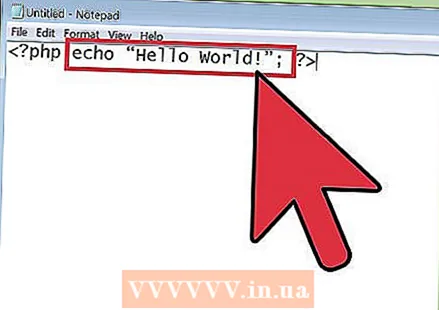 Zrozum oświadczenie między tagami. Instrukcje są używane do informowania silnika PHP, aby coś zrobił. W przypadku instrukcji echo mówisz silnikowi, aby wypisał zawartość cudzysłowów.
Zrozum oświadczenie między tagami. Instrukcje są używane do informowania silnika PHP, aby coś zrobił. W przypadku instrukcji echo mówisz silnikowi, aby wypisał zawartość cudzysłowów. - Sam silnik PHP nigdy nie drukuje niczego na ekranie. Wszelkie dane wyjściowe generowane przez silnik są wysyłane do przeglądarki jako HTML. Przeglądarka nie wie, że pobiera dane wyjściowe PHP. Jeśli chodzi o przeglądarkę, to wszystko to tylko HTML.
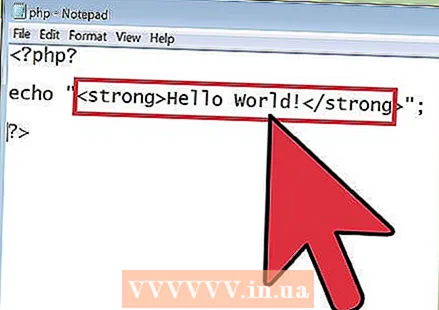 Użyj tagów HTML, aby pogrubić swoje oświadczenie. Dodanie tagów HTML może zmienić dane wyjściowe instrukcji php. Tagi „strong>” „/ strong>” dodają pogrubienie do każdego umieszczonego w nich tekstu. Zwróć uwagę, że te znaczniki pojawiają się na zewnątrz tekstu, ale w cudzysłowie instrukcji echo.
Użyj tagów HTML, aby pogrubić swoje oświadczenie. Dodanie tagów HTML może zmienić dane wyjściowe instrukcji php. Tagi „strong>” „/ strong>” dodają pogrubienie do każdego umieszczonego w nich tekstu. Zwróć uwagę, że te znaczniki pojawiają się na zewnątrz tekstu, ale w cudzysłowie instrukcji echo. - Kod powinien teraz wyglądać następująco:
? php?
echo "strong> Witaj świecie! / strong>";
?>
- Kod powinien teraz wyglądać następująco:
 Zapisz plik i otwórz go w przeglądarce. Przejdź do Plik> Zapisz jako ... i zapisz plik jako „helloworld2.php” i otwórz go w przeglądarce pod adresem: http: //localhost/helloworld2.php. Wynik jest taki sam jak poprzednio, ale tym razem tekst jest pogrubiony.
Zapisz plik i otwórz go w przeglądarce. Przejdź do Plik> Zapisz jako ... i zapisz plik jako „helloworld2.php” i otwórz go w przeglądarce pod adresem: http: //localhost/helloworld2.php. Wynik jest taki sam jak poprzednio, ale tym razem tekst jest pogrubiony. - Pamiętaj, aby zapisać plik w katalogu głównym serwera. Zwykle będzie to folder o nazwie „htdocs” w folderze Apache w systemie Windows lub „/ Library / Webserver / Documents” w systemie OSX, ale użytkownik może to ustawić ręcznie.
 Edytuj plik, aby dodać drugą instrukcję echo. Pamiętaj, że zdania muszą być oddzielone średnikiem.
Edytuj plik, aby dodać drugą instrukcję echo. Pamiętaj, że zdania muszą być oddzielone średnikiem. - Kod wygląda teraz następująco:
? php
echo „Witaj świecie!” br>;
echo „Jak się masz?”;
?> var13 ->
- Kod wygląda teraz następująco:
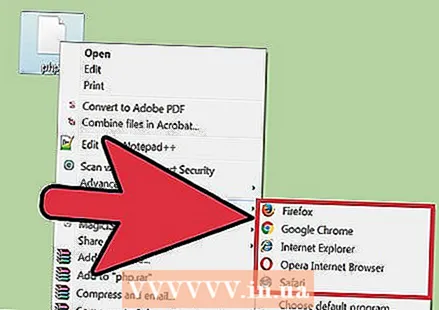 Zapisz plik i uruchom go jako „hello world double.php”. Strona wyświetli kolejno dwie instrukcje echo w dwóch wierszach. Zwróć uwagę na „br>” w pierwszej linii. To jest znacznik HTML służący do wstawiania końca wiersza.
Zapisz plik i uruchom go jako „hello world double.php”. Strona wyświetli kolejno dwie instrukcje echo w dwóch wierszach. Zwróć uwagę na „br>” w pierwszej linii. To jest znacznik HTML służący do wstawiania końca wiersza. - Jeśli tego nie dodasz, wynik będzie wyglądał następująco:
Witaj świecie! Jak się masz?
- Jeśli tego nie dodasz, wynik będzie wyglądał następująco:
Metoda 3 z 3: Poznaj zmienne
 Pomyśl o zmiennych jako o pojemnikach na dane. Aby manipulować danymi, czy to liczbami, czy nazwiskami, musisz przechowywać dane w kontenerze. Ten proces nazywa się deklarowaniem zmiennej. Składnia deklarowania zmiennej to „$ myVariable =„ Hello World! ”;”
Pomyśl o zmiennych jako o pojemnikach na dane. Aby manipulować danymi, czy to liczbami, czy nazwiskami, musisz przechowywać dane w kontenerze. Ten proces nazywa się deklarowaniem zmiennej. Składnia deklarowania zmiennej to „$ myVariable =„ Hello World! ”;” - Znak dolara ($) na początku mówi PHP, że $ myVariable jest zmienną. Wszystkie zmienne muszą zaczynać się od znaku dolara, ale nazwa zmiennej może być dowolna.
- W powyższym przykładzie wartością jest „Hello World!”, A zmienną jest $ myVariable. Nakazujesz PHP przechowywać wartość po prawej stronie znaku równości, w zmiennej po lewej stronie znaku równości.
- Zmienna z wartością tekstową nazywana jest łańcuchem.
 Wywołaj zmienną. Odwoływanie się do zmiennej w kodzie jest nazywane wywołaniem. Zadeklaruj swoją zmienną i "echo" zmienną, zamiast wpisywać tekst.
Wywołaj zmienną. Odwoływanie się do zmiennej w kodzie jest nazywane wywołaniem. Zadeklaruj swoją zmienną i "echo" zmienną, zamiast wpisywać tekst. - Twój kod będzie wyglądał mniej więcej tak:
? php>
$ myVariable = "Witaj świecie!";
echo $ myVariable;
?>
- Twój kod będzie wyglądał mniej więcej tak:
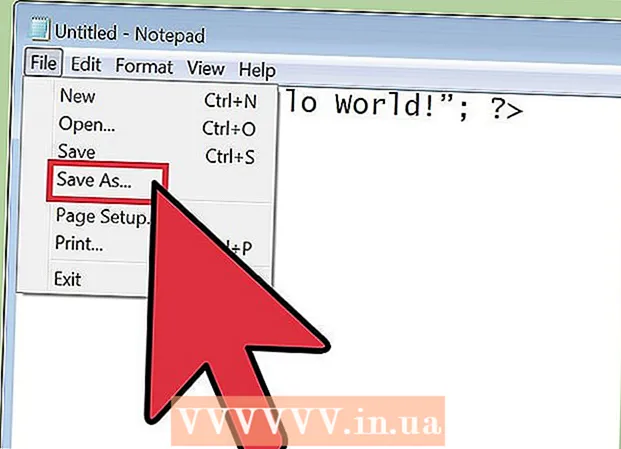 Zapisz i uruchom plik. Przejdź do Plik> Zapisz jako… i zapisz plik jako „myfirstvariable.php”. Otwórz przeglądarkę i przejdź do http: //localhost/myfirstvariable.php, a skrypt wydrukuje zmienną. Wynik wygląda tak samo, jak wydruk zwykłego tekstu, ale sposób jego osiągnięcia jest inny.
Zapisz i uruchom plik. Przejdź do Plik> Zapisz jako… i zapisz plik jako „myfirstvariable.php”. Otwórz przeglądarkę i przejdź do http: //localhost/myfirstvariable.php, a skrypt wydrukuje zmienną. Wynik wygląda tak samo, jak wydruk zwykłego tekstu, ale sposób jego osiągnięcia jest inny. - Upewnij się, że plik został zapisany w katalogu głównym dokumentów na serwerze. Zwykle będzie to folder o nazwie „htdocs” w folderze Apache w systemie Windows lub „/ Library / Webserver / Documents” w systemie OSX, ale użytkownik może to ustawić ręcznie.
 Użyj zmiennych z liczbami. Zmienne mogą również zawierać liczby (znane jako liczby całkowite lub całkowite), a następnie można nimi manipulować za pomocą prostych funkcji matematycznych. Zacznij od zadeklarowania trzech zmiennych o nazwach „$ mySmallNumber”, „$ myLargeNumber” i „$ myTotal”.
Użyj zmiennych z liczbami. Zmienne mogą również zawierać liczby (znane jako liczby całkowite lub całkowite), a następnie można nimi manipulować za pomocą prostych funkcji matematycznych. Zacznij od zadeklarowania trzech zmiennych o nazwach „$ mySmallNumber”, „$ myLargeNumber” i „$ myTotal”. - Kod będzie wyglądał mniej więcej tak:
? php
$ mySmallNumber;
$ myLargeNumber;
$ myTotal;
?>
- Kod będzie wyglądał mniej więcej tak:
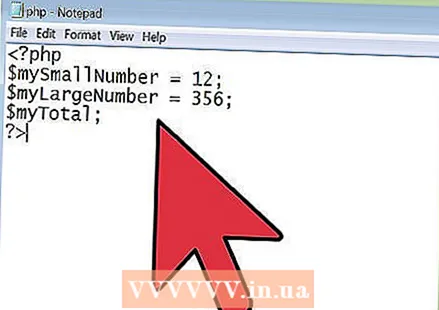 Przypisz liczby całkowite do pierwszych dwóch zmiennych. Wpisz liczbę całkowitą „$ mySmallNumber” i „myLargeNumber”.
Przypisz liczby całkowite do pierwszych dwóch zmiennych. Wpisz liczbę całkowitą „$ mySmallNumber” i „myLargeNumber”. - Liczby całkowite lub całkowite nie muszą być umieszczane w cudzysłowie. W przeciwnym razie liczby byłyby traktowane jako tekst, podobnie jak zmienna „Hello World!”.
- Kod będzie teraz wyglądał mniej więcej tak:
? php
$ mySmallNumber = 12;
$ myLargeNumber = 356;
$ myTotal;
?>
 Użyj trzeciej zmiennej, aby obliczyć i wydrukować sumę pozostałych zmiennych. Zamiast wykonywać obliczenia samodzielnie, możesz wywołać dwie zmienne w zmiennej „$ myTotal”. Korzystając z funkcji matematycznej, urządzenie oblicza sumę za Ciebie. Aby wydrukować zmienną, wystarczy dodać instrukcję echo, która wywołuje zmienną po deklaracji.
Użyj trzeciej zmiennej, aby obliczyć i wydrukować sumę pozostałych zmiennych. Zamiast wykonywać obliczenia samodzielnie, możesz wywołać dwie zmienne w zmiennej „$ myTotal”. Korzystając z funkcji matematycznej, urządzenie oblicza sumę za Ciebie. Aby wydrukować zmienną, wystarczy dodać instrukcję echo, która wywołuje zmienną po deklaracji. - Każda zmiana którejkolwiek ze zmiennych całkowitych zostanie odzwierciedlona podczas drukowania zmiennej „$ myTotal” za pomocą polecenia „echo”.
- Kod będzie wyglądał mniej więcej tak:
? php
$ mySmallNumber = 12;
$ myLargeNumber = 356;
$ myTotal = $ mySmall Number + $ myLargeNumber;
echo $ myTotal;
?>
 Zapisz plik i uruchom ten skrypt. W oknie przeglądarki wyświetla się jeden numer. Ta liczba jest sumą dwóch zmiennych wywoływanych w zmiennej „$ myTotal”.
Zapisz plik i uruchom ten skrypt. W oknie przeglądarki wyświetla się jeden numer. Ta liczba jest sumą dwóch zmiennych wywoływanych w zmiennej „$ myTotal”.  Zrozum zmienne łańcuchowe. Używając zmiennej do przechowywania tekstu, możesz przywołać tę zmienną za każdym razem, gdy chcesz użyć przechowywanej wartości, zamiast ciągłego wpisywania załączonego tekstu. Umożliwia również bardziej złożoną manipulację przechowywanymi danymi.
Zrozum zmienne łańcuchowe. Używając zmiennej do przechowywania tekstu, możesz przywołać tę zmienną za każdym razem, gdy chcesz użyć przechowywanej wartości, zamiast ciągłego wpisywania załączonego tekstu. Umożliwia również bardziej złożoną manipulację przechowywanymi danymi. - Pierwsza zmienna, $ myVariable, zawiera ciąg „Hello World!” O ile nie zmienisz wartości, $ myVariable będzie zawsze zawierać wartość „Hello World!”.
- Instrukcja echo wypisuje wstrzymaną wartość $ myVariable.
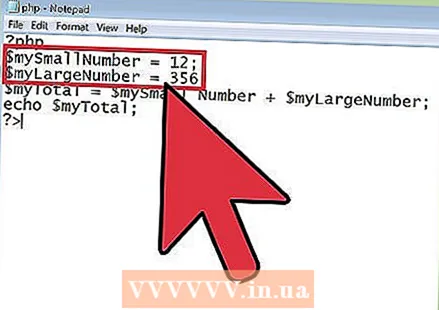 Wyświetl swoje zmienne całkowite. Poznałeś już podstawy manipulacji zmiennymi całkowitymi za pomocą funkcji matematycznej. Wynikowe dane mogą być przechowywane w innej zmiennej. To dopiero początek tego, co można osiągnąć za pomocą tych zmiennych.
Wyświetl swoje zmienne całkowite. Poznałeś już podstawy manipulacji zmiennymi całkowitymi za pomocą funkcji matematycznej. Wynikowe dane mogą być przechowywane w innej zmiennej. To dopiero początek tego, co można osiągnąć za pomocą tych zmiennych. - Dwie zmienne, $ mySmallNumber i $ myLargeNumber, mają przypisane wartości całkowite.
- Trzecia zmienna, $ myTotal, przechowuje dodane wartości $ mySmallNumber i $ myLargeNumber. Ponieważ $ mySmallNumber ma jedną wartość liczbową, a $ myLargeNumber ma drugą wartość liczbową, oznacza to, że $ myTotal ma wartość pierwszej liczby dodaną do drugiej liczby. Ta wartość może się zmienić, jeśli zmieniona zostanie dowolna z zawartych w niej zmiennych.
Porady
- W tym artykule założono, że masz zainstalowane na komputerze Apache i PHP. Za każdym razem, gdy zostaniesz poproszony o zapisanie pliku, zapisz go w folderze „ ht docs” (Win) lub „ Library WebServer Documents” (Mac) w katalogu Apache.
- Komentarze są ważne w każdym programowaniu, więc upewnij się, że wiesz, jak dodawać komentarze również w PHP.
- Naprawdę przydatnym narzędziem do testowania plików PHP jest XAMPP, darmowy program, który instaluje i uruchamia Apache i PHP, aby pomóc Ci zasymulować serwer na twoim komputerze.
Potrzeby
- Serwer WWW Apache (Win32)
- PHP (Win32)
- Edytor tekstu (wybierz jeden z poniższych)
- Notatnik Windows
- Notepad ++ (Win) (ma rozpoznawanie składni dla lepszej czytelności)
- Textwrangler (Mac) (ma podobne możliwości do Notepad ++)
- Edytory HTML (wybierz jeden z poniższych)
- WYSIWYG
- Adobe Dreamweaver
- Microsoft Expression Web
- Niektóre środowiska IDE, takie jak Microsoft Visual Studio Web.
- Mozilla Firefox (działa dowolna przeglądarka, ale Mozilla jest popularnym wyborem wśród twórców stron internetowych)
- Podstawowi użytkownicy mogą wypróbować XAMPP (darmowy program, który zamienia twój komputer w serwer z PHP, Perl i wieloma dodatkami, w tym Python)



